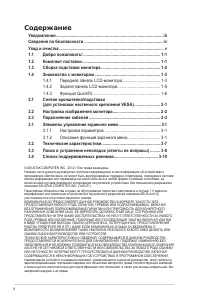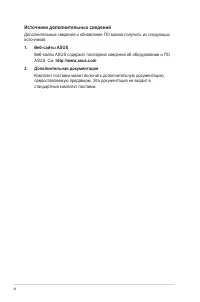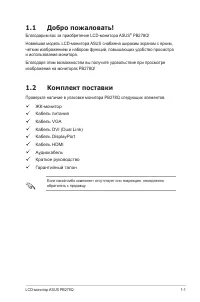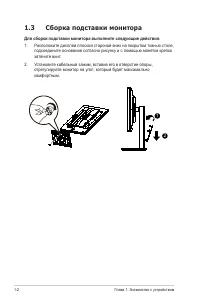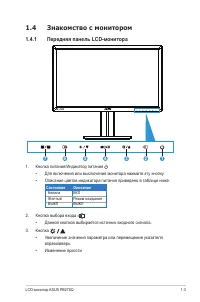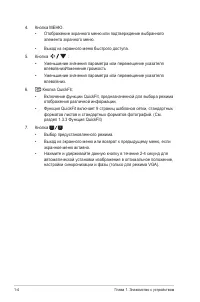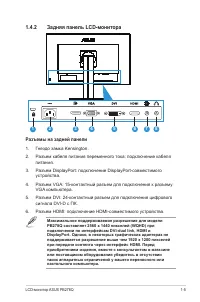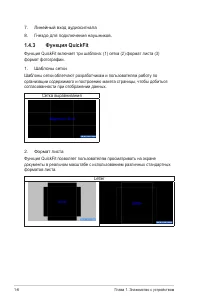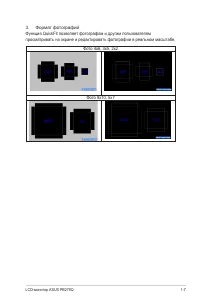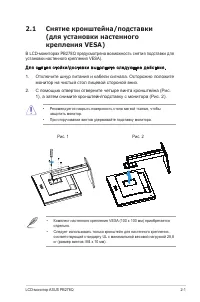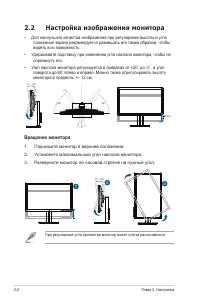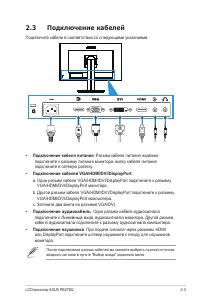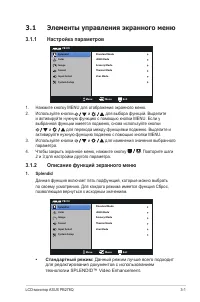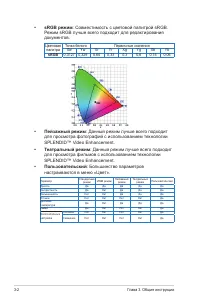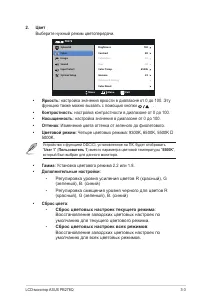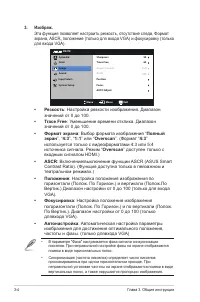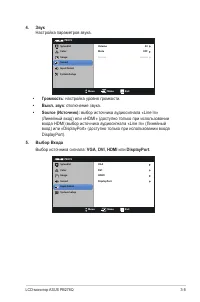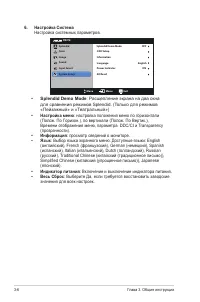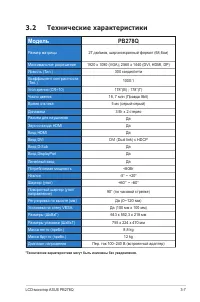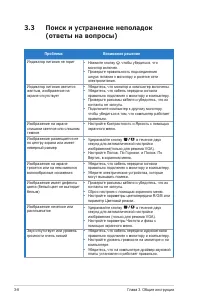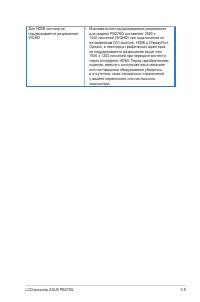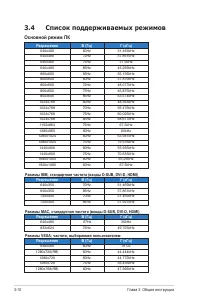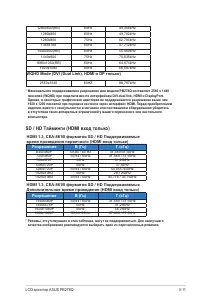Мониторы ASUS PB278Q Black - инструкция пользователя по применению, эксплуатации и установке на русском языке. Мы надеемся, она поможет вам решить возникшие у вас вопросы при эксплуатации техники.
Если остались вопросы, задайте их в комментариях после инструкции.
"Загружаем инструкцию", означает, что нужно подождать пока файл загрузится и можно будет его читать онлайн. Некоторые инструкции очень большие и время их появления зависит от вашей скорости интернета.
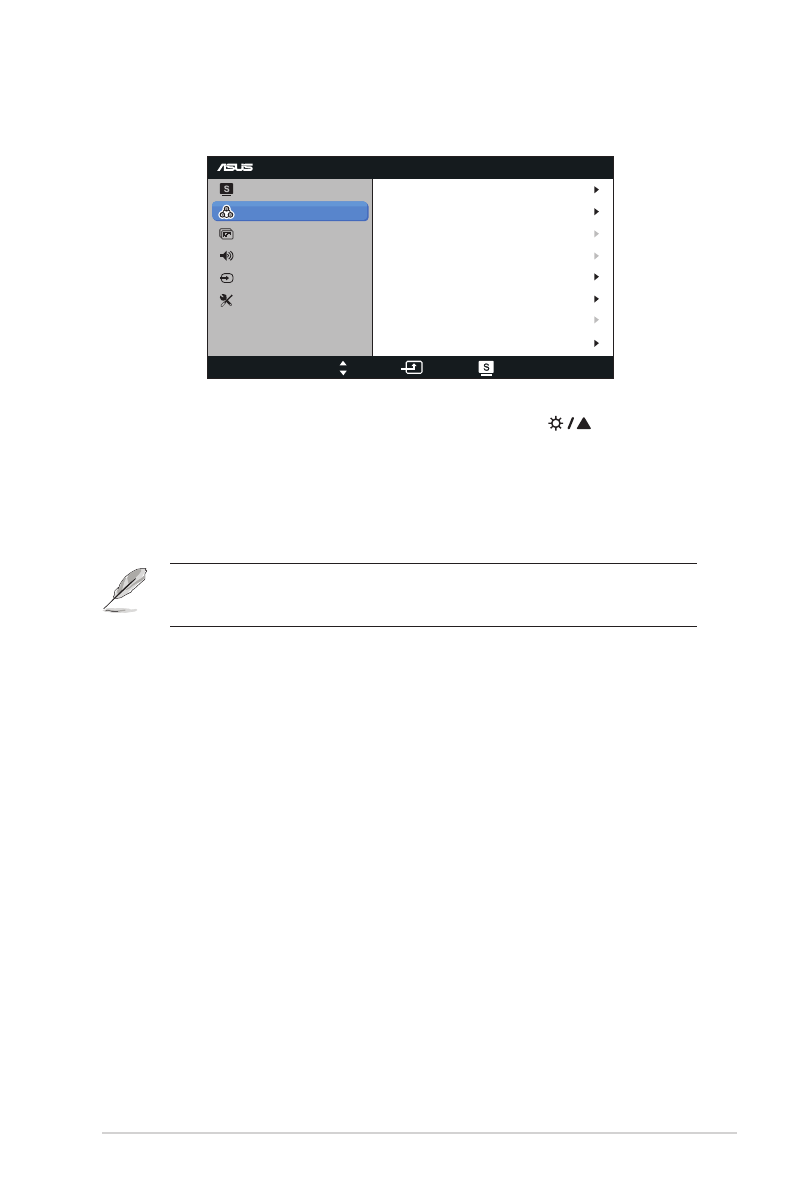
3-3
LCD-монитор ASUS PB278Q
2. Цвет
Выберите нужный режим цветопередачи.
PB278
Splendid
Color
Image
Sound
Input Select
Move
Menu
Exit
System Setup
Brightness
Contrast
Saturation
Color Temp.
100
80
6500k
Gamma
Color Reset
50
50
22
Advanced Setting
Hue
•
Яркость
: настройка значения яркости в диапазоне от 0 до 100. Эту
функцию также можно вызвать с помощью кнопки
.
•
Контрастность
: настройка контрастности в диапазоне от 0 до 100.
•
Насыщенность
: настройка значения в диапазоне от 0 до 100.
•
Оттенок
:
Изменение цвета оттенка от зеленого до фиолетового.
•
Цветовой режим
:
Четыре цветовых режима
: 9300K, 6500K, 5500K и
5000K.
Устройство с функцией DDC/CI, установленное на ПК, будет отображать
“
User 1
” (
Пользователь 1
) вместо параметра цветовой температуры “
5500K
”,
который был выбран для данного монитора.
•
Гамма
:
Установка цветового режима 2.2 или 1.8.
•
Дополнительные настройки
:
•
Регулировка уровня усиления цветов R (красный), G
(зеленый), B. (синий)
•
Регулировка смещения уровня черного для цветов R
(красный), G (зеленый), B. (синий)
•
Сброс цвета
:
•
Сброс цветовых настроек текущего режима
:
Восстановление заводских цветовых настроек по
умолчанию для текущего цветового режима.
•
Сброс цветовых настроек всех режимов
:
Восстановление заводских цветовых настроек по
умолчанию для всех цветовых режимов.
Содержание
- 3 Уведомления; Уведомления о соответствии стандартам Федеральной
- 4 Сведения по безопасности
- 5 Уход и очистка; Следующие симптомы не являются признаком; Условные обозначения, используемые в этом руководстве
- 6 Источники дополнительных сведений; Веб-сайты ASUS содержат последние сведения об оборудовании и ПО; Дополнительная документация; Комплект поставки может включать дополнительную документацию,
- 7 Благодарим вас за приобретение LCD-монитора ASUS; Комплект поставки
- 8 Сборка подставки монитора; Для сборки подставки монитора выполните следующие действия.; Установите кабельный зажим, вставив его в отверстие опоры,
- 9 Знакомство с монитором
- 11 Задняя панель LCD-монитора; Разъемы на задней панели; Гнездо замка Kensington.
- 12 Функция QuickFit; Шаблоны сетки
- 14 (для установки настенного; Отключите шнур питания и кабели сигнала. Осторожно положите
- 15 Настройка изображения монитора; Вращение монитора
- 16 Подключение кабелей; • Подключение кабеля питания
- 17 Элементы управления экранного меню; Настройка параметров; Splendid
- 18 sRGB режим; Пейзажный режим
- 21 Громкость
- 23 Технические характеристики; Модель
- 24 Поиск и устранение неполадок
- 26 Список поддерживаемых режимов; Основной режим ПК